Kuinka sammuttaa iMessage-työkaluvihje-ilmaisin, jotta muut eivät tiedä, että olet tällä hetkellä aktiivinen chatissa
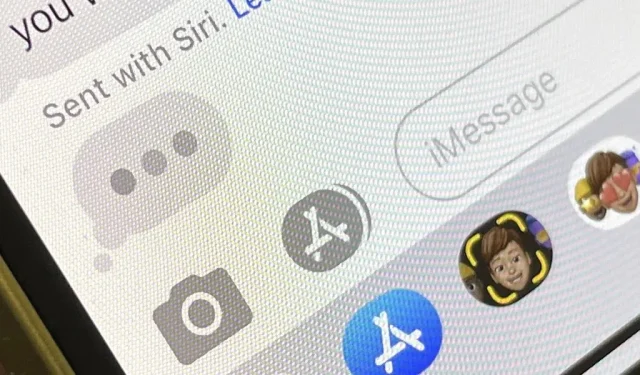
Applen iMessage on yksi tärkeimmistä syistä käyttää iPhonea, ja voit tehdä paljon chatissa ilman, että olet liian monimutkainen. Mutta on yksi ongelma, joka saa ihmiset edelleen hulluksi, ja se on sininen kirjoitusosoitin liikkuvalla ellipsillä (•••). Voitko lopettaa sen? Ei virallisesti, mutta ratkaisuja on olemassa.
Sen lisäksi, että viestikuplat ovat sinisiä vihreiden sijasta, syöttökupla on yksi iMessage-kaltaisimmista ominaisuuksista, jota jotkut käyttäjät eivät koskaan usko piilottavansa. Mutta muille käyttäjille se on vain ärsyttävää, ja on helppo ymmärtää miksi.
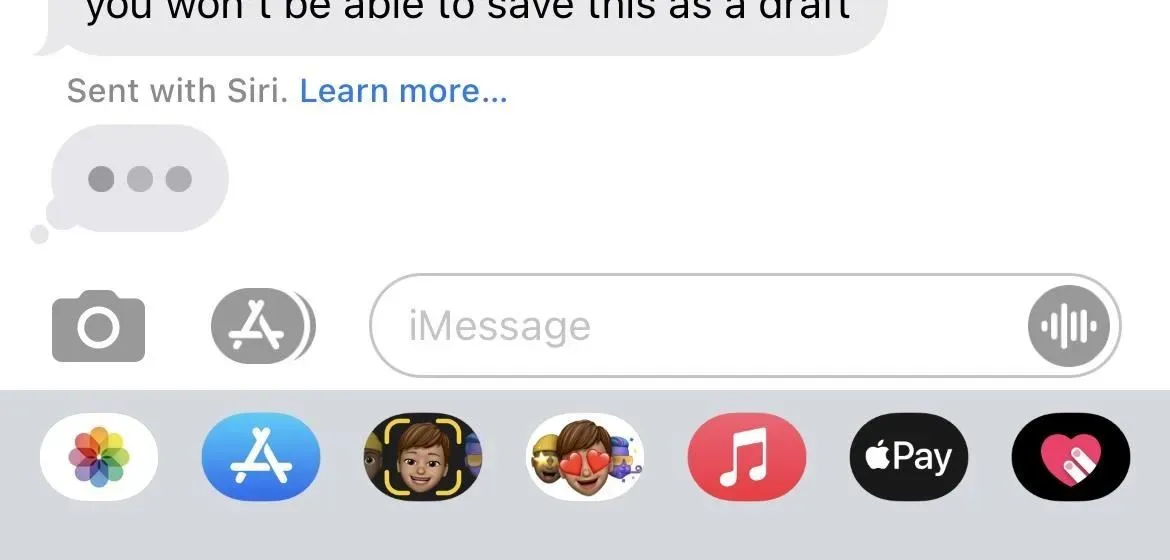
Miksi se pitäisi pystyä piilottamaan
Kun olet iMessage-keskustelussa ja näet työkaluvihjeitä, voit odottaa, kunnes he ovat lähettäneet viestin, ennen kuin sanot mitään. Koska kirjoitusilmaisin näkyy jopa 60 sekuntia riippumatta siitä, jatkavatko kirjoittamista tai lopettavat kirjoittamisen, se voi tuntua pitkältä odotukselta ja sitten vain ”pöh” katoaa.
Kyllä, he pystyivät edelleen kirjoittamaan, ja sinä voit odottaa ja odottaa kasvavalla odotuksella, mutta et ehkä koskaan näe, mitä he kirjoittivat, mikä teki keskusteluketjusta yhden päiväsi turhauttavimmista puolista. Kirjoitettaessa oleva ellipsi (•••) saattaa kadota pian kirjoittamisen jälkeen, jos ne poistavat kaiken ja palaavat chat-luetteloon mainitsemaan yhden esimerkin, mutta se saattaa silti saada sinut uskomaan, että jotain on tulossa tiellesi.
Jos et halua muiden tuntevan samoin, varmista, että et lisää tätä varoitusta keskusteluusi. Lisäksi, jos ohitat sen, vältyt heti vastaamisen vaivalta ja voit käyttäytyä kuin et olisi nähnyt heidän viestiään ennen kuin olet valmis lähettämään vastauksesi.
Syöttöilmaisimelle ei ole päälle/pois-kytkintä, kuten ”Lähetä lukukuittaukset” -toiminnolle, mutta on olemassa muutamia helppoja kiertotapoja.
Vaihtoehto 1: Poista iMessage käytöstä tilapäisesti
Ensin voit siirtyä kohtaan Asetukset -> Viestit ja poistaa sitten iMessagen käytöstä, mutta tämä voi sotkea iMessagen, jos siinä on virheitä. Jos sinulla on rohkeutta ja haluat kokeilla sitä, mene eteenpäin. Kun olet sammuttanut iMessagen, kirjoita viestisi, kytke iMessage takaisin päälle ja lähetä viesti, kun olet valmis.
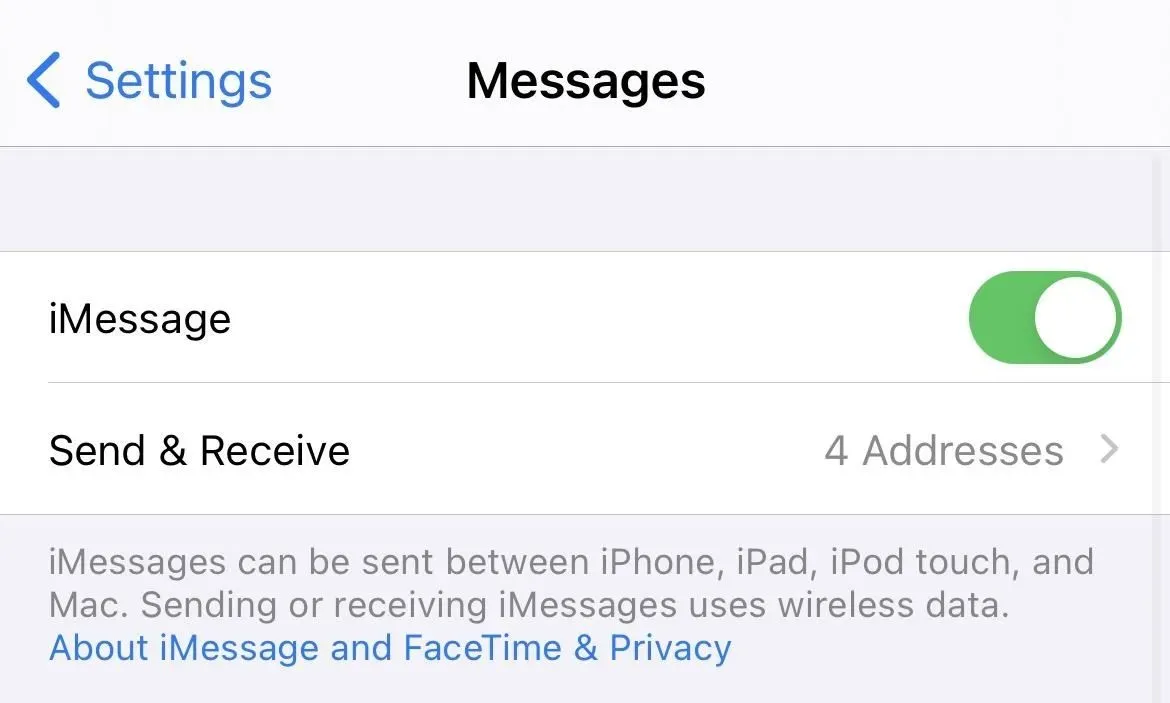
Vaihtoehto 2: Ota lentokonetila käyttöön väliaikaisesti
Toinen tapa estää Applen palvelimia tietämästä, mitä kirjoitat, on kytkeä yhteys pois päältä. Ohjauskeskuksesta voit sammuttaa mobiilidatan ja Wi-Fi-yhteyden, mutta on paljon helpompaa painaa lentokonetilapainiketta, joka sammuttaa molemmat radiot.
Voit sitten siirtyä iMessage-säikeeseen huolehtimatta esiintymisestä itsenäsi. Kun aloitat kirjoittamisen, voit palata ohjauskeskukseen ja poistaa lentokonetilan käytöstä, palata sitten takaisin viestiin ja jatkaa kirjoittamista, jolloin ellipsikupla ei silti näy toisessa päässä.
Tämä toimii, koska Viestit-sovellus lähettää tulosignaalin vastaanottajalle vain ensimmäisen merkin jälkeen, joten jos kentässä on jo merkkejä, kun olit offline-tilassa, se ei lähetä osoitinta heille.
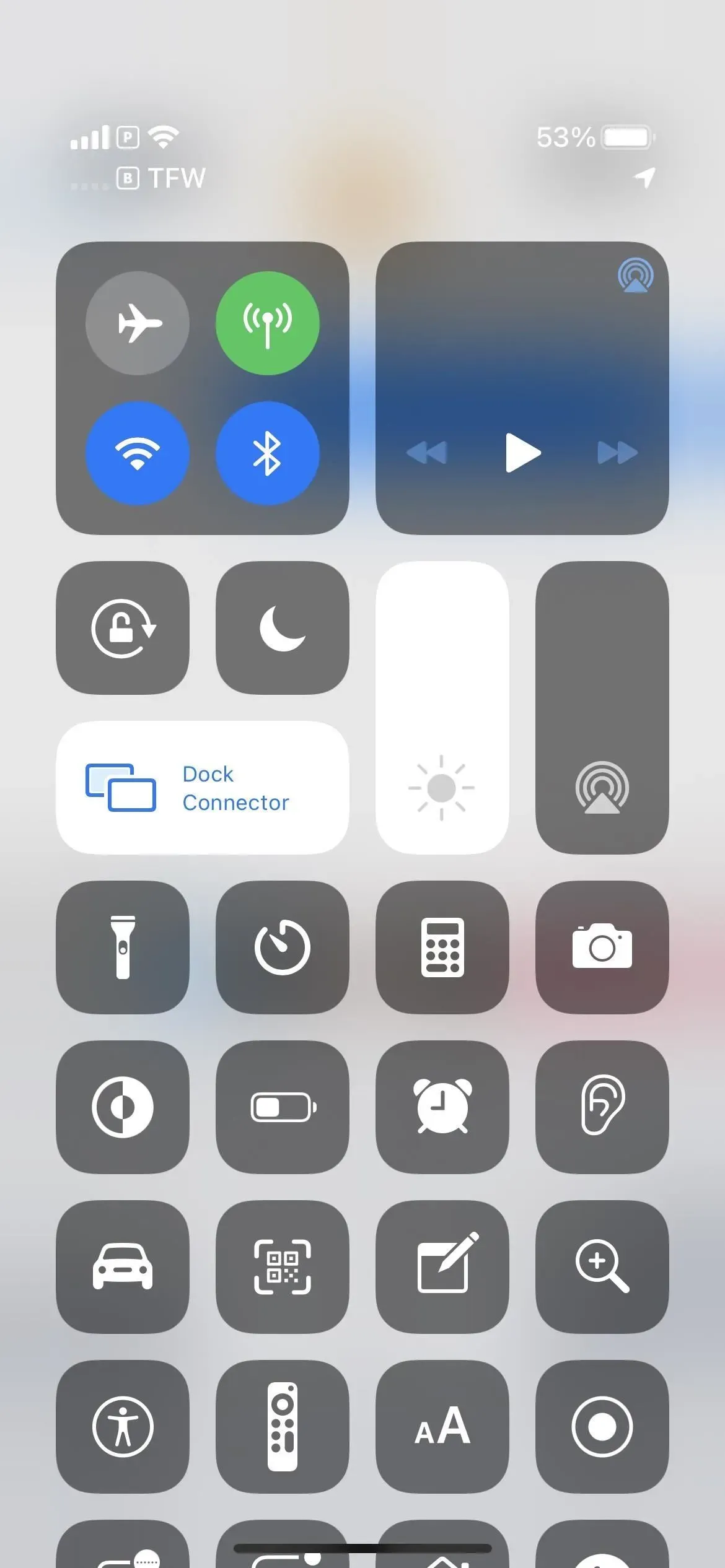
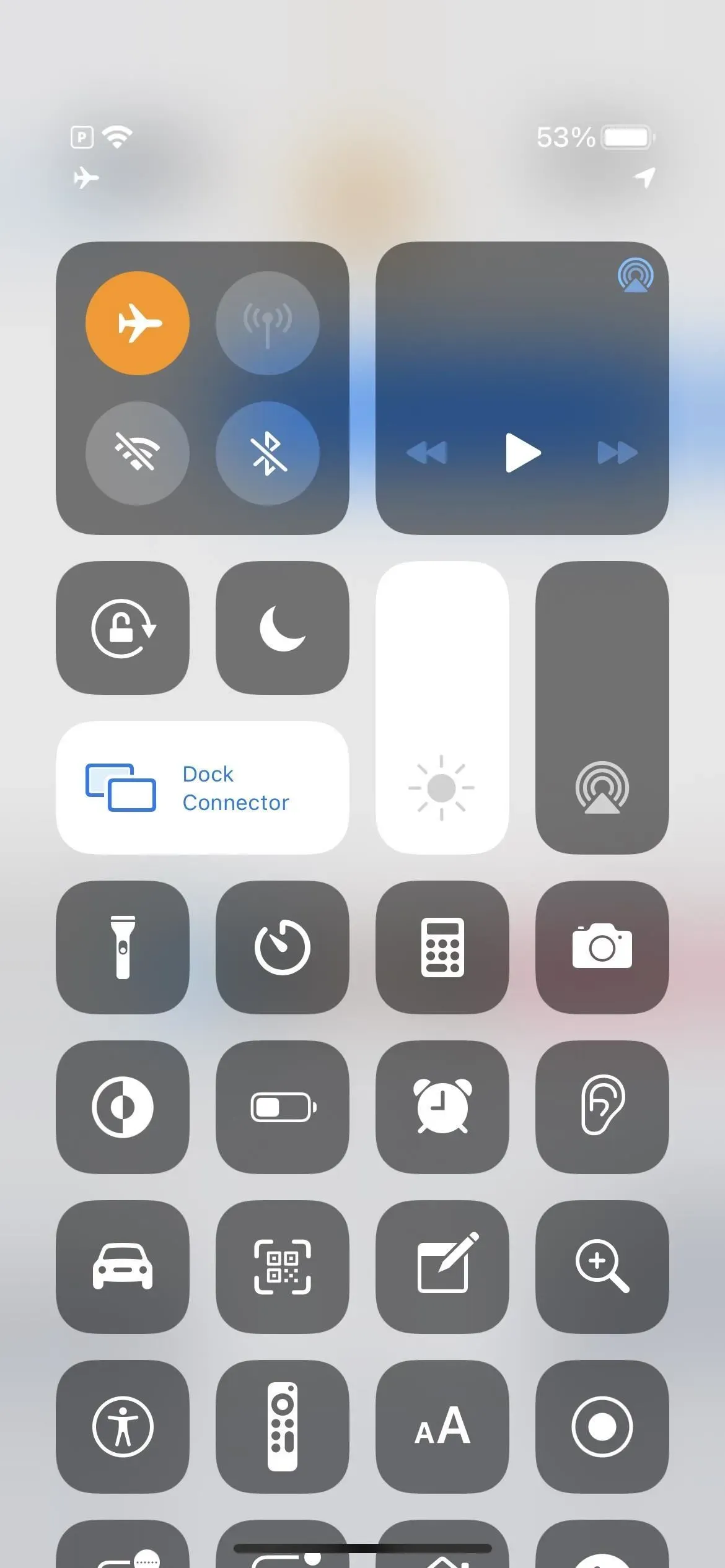
Vaihtoehto 3: Aloita uusi aihe
Yksi hankala tapa estää toimintaasi näkymästä ponnahdusikkunassa on poistua nykyisestä viestiketjusta, käynnistää uusi iMessage napsauttamalla Uusi-painiketta Viestit-luettelossa ja aloittaa viestin kirjoittaminen. Koska iOS ei vielä tiedä kenelle lähetät viestin, se ei näytä kenellekään syöttöilmaisimia. Kun olet valmis, lisää yhteystieto ja lähetä.
Ainoa haitta tässä on kuitenkin se, että sitä ei tallenneta luonnoksena iMessage-säikeeseen, joten sinun on joko lähetettävä se heti tai hylättävä.
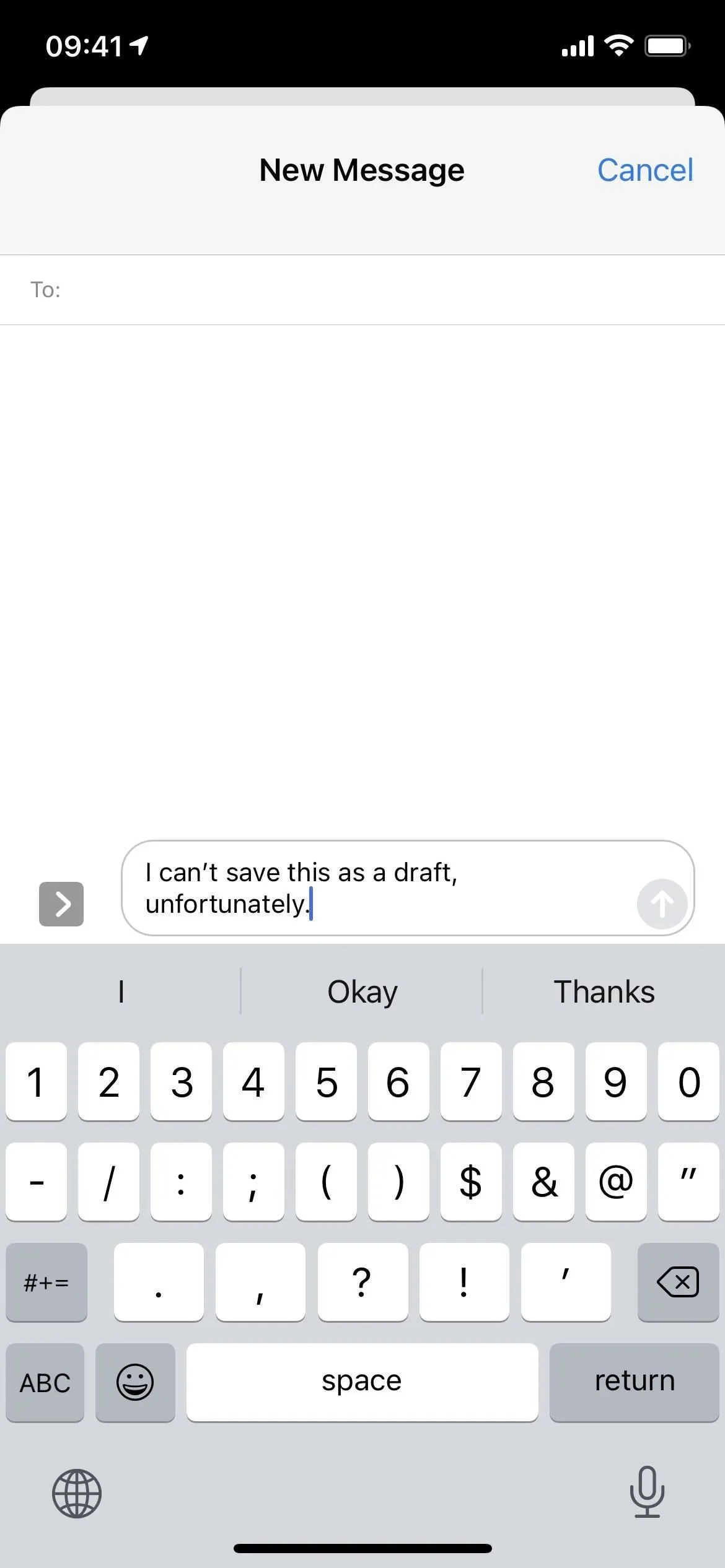
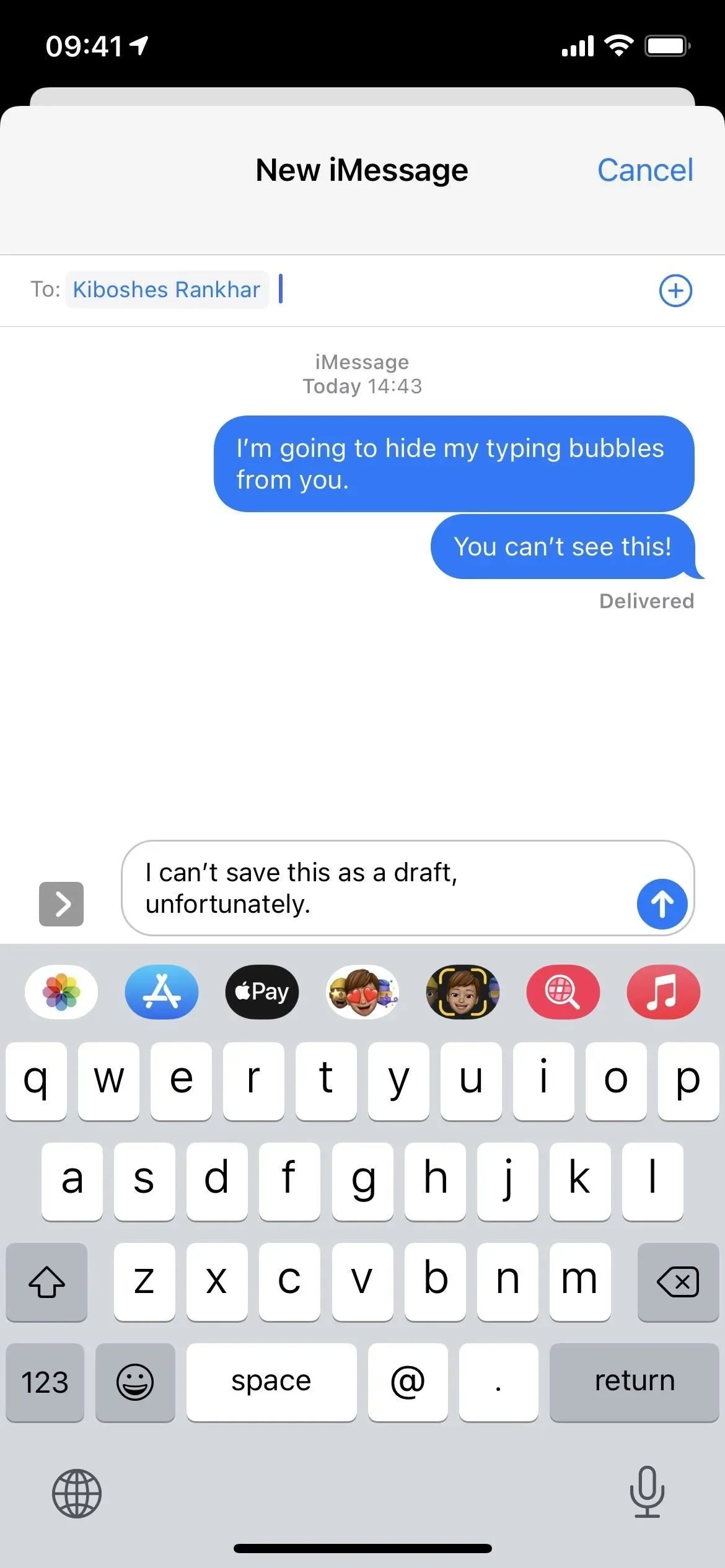
Vaihtoehto 4: Poista teema ja aloita alusta
Tämä menetelmä on hyvä vaihtoehto vain, jos et halua poistaa kaiken nykyisestä säikeestä. Tekstit, valokuvat, videot, linkit, sijainnit, asiakirjat ja muut tiedot katoavat, jos et tallenna niitä ensin.
Päästä eroon ketjusta pyyhkäisemällä sitä vasemmalle pääviestiluettelosta, kunnes se katoaa näytöltä. Voit myös pyyhkäistä hieman vasemmalle ja napsauttaa Poista-painiketta. Tai voit painaa lankaa pitkään, painaa ”Poista” ja sitten ”Poista” uudelleen. Voit jopa napauttaa ellipsikuvaketta (•••), valita viestit, merkitä ketjun ja napauttaa poista.
Luo sitten uusi iMessage, lisää yhteystieto ja aloita kirjoittaminen napsauttamalla kirjoituspainiketta. Koska tämä on uusi säiettä sinun puolellasi, he eivät saa puoleltaan mitään kirjoitushälytyksiä, joko viestiluettelosta tai itse säikeestä. Tällä tavalla voit lisätä yhteystiedon ennen kirjoittamisen aloittamista tai sen jälkeen – sillä ei ole tässä väliä, kuten yllä olevassa vaihtoehdossa 3.
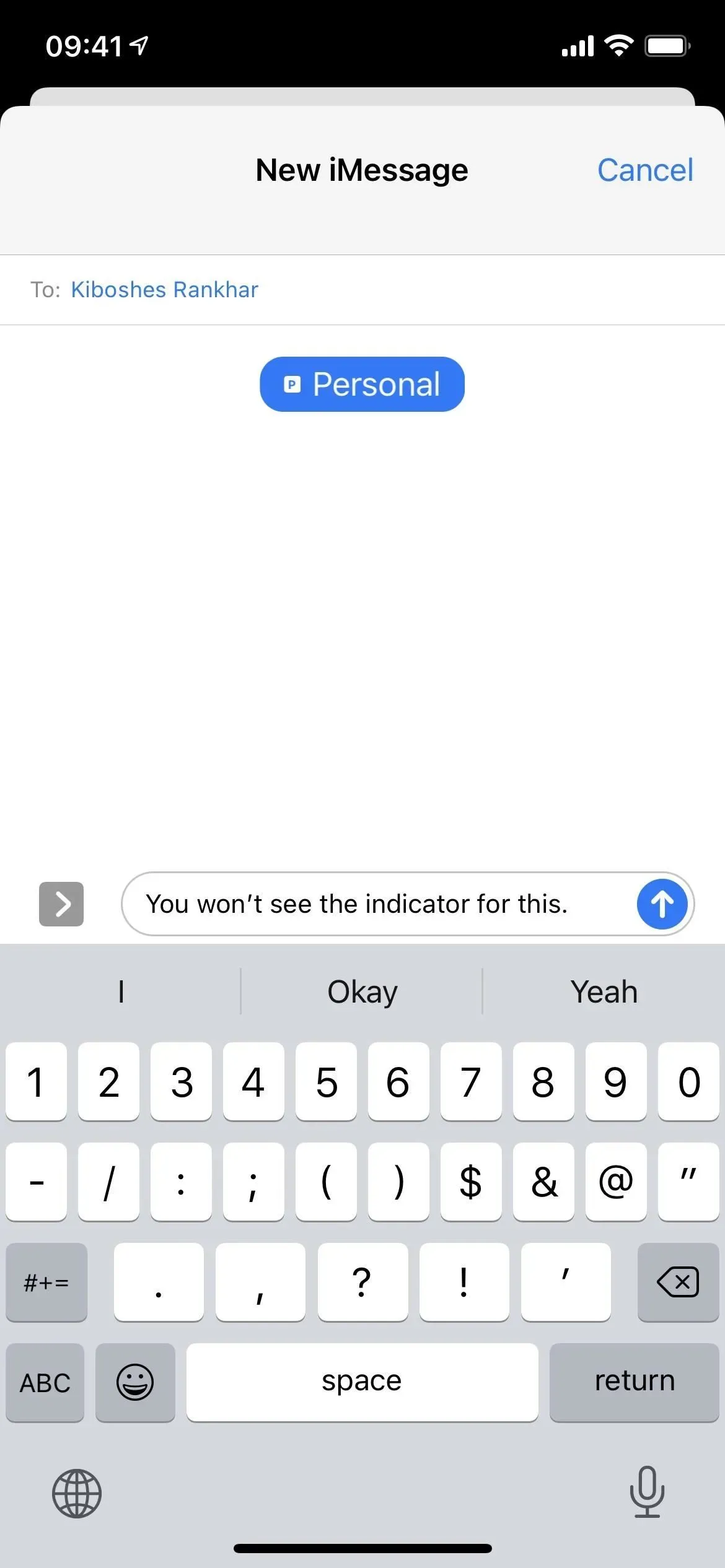
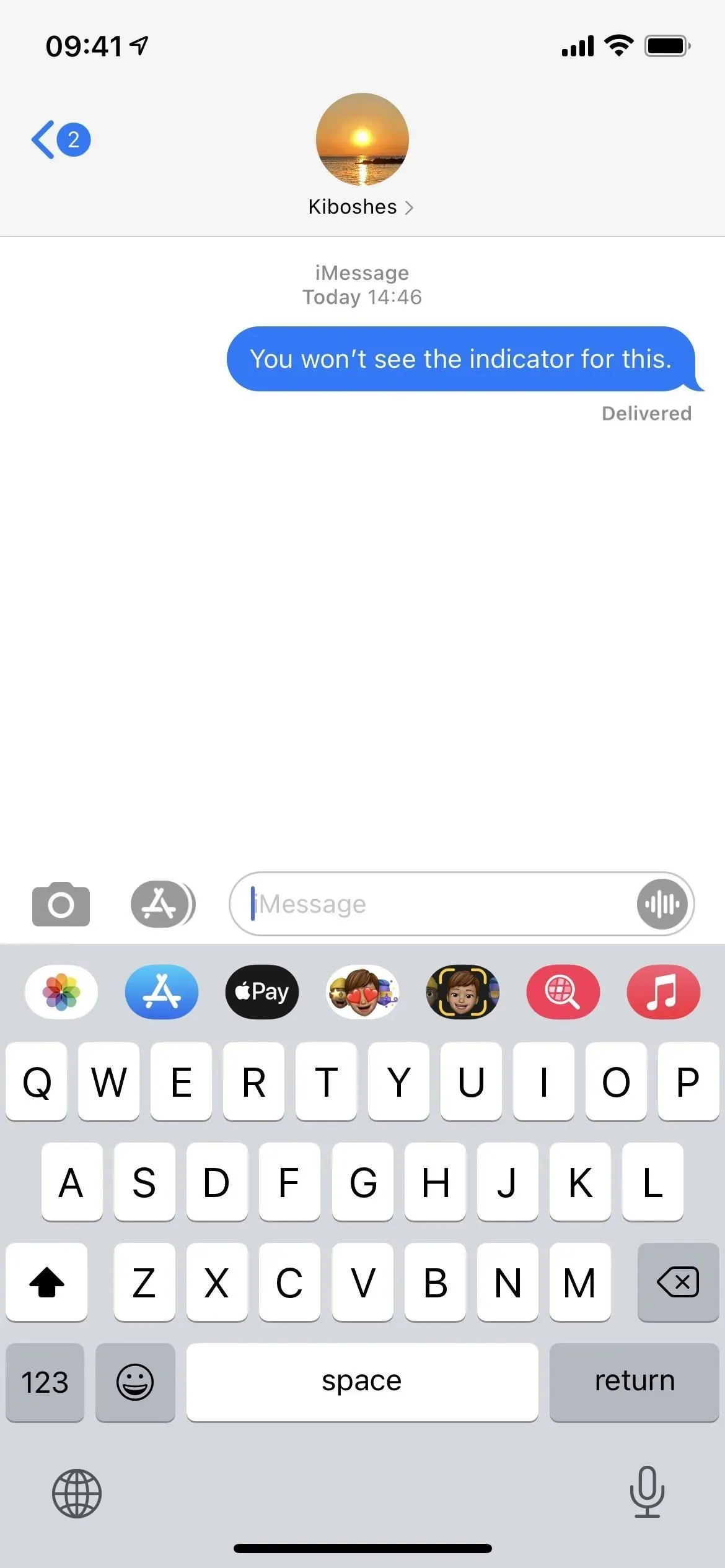
Vaihtoehto 5: Kirjoita viesti Sirillä
Voit myös kutsua Sirin iMessage-säikeestä, jossa olet, ja kertoa sille, mitä haluat kirjoittaa. Pidä sivu- tai kotipainiketta painettuna tai sano ”Hei Siri” ja sano sitten ”Type your message” ja sano viestisi. Kun olet valmis, Siri kysyy, kenelle haluat lähettää sen; sano yhteyshenkilön nimi. Sano sitten esimerkiksi ”Kyllä”, ”OK” tai ”Lähetä”, kun sinulta kysytään, oletko valmis lähettämään sen. (IOS 16:ssa voit asettaa Sirin lähettämään viestisi automaattisesti ilman, että sinun tarvitsee vahvistaa haluavasi.)
Voit myös aloittaa sanomalla ”Lähetä viesti osoitteeseen [yhteyshenkilön nimi]” ja muotoilla sitten viestisi ennen kuin Siri lähettää sen. Joka tapauksessa se toimii. Kuten kahdessa viimeisessä vaihtoehdossa, se ei kuitenkaan anna sinun tallentaa sitä luonnoksena iMessage-säikeeseen, joten sinun on joko lähetettävä se ennen kuin Siri sulkeutuu tai unohda se.
Sirillä lähetetyissä viesteissä lukee ”Sirin avulla lähetetty” vastaanottajan puolella, tiedoksi.
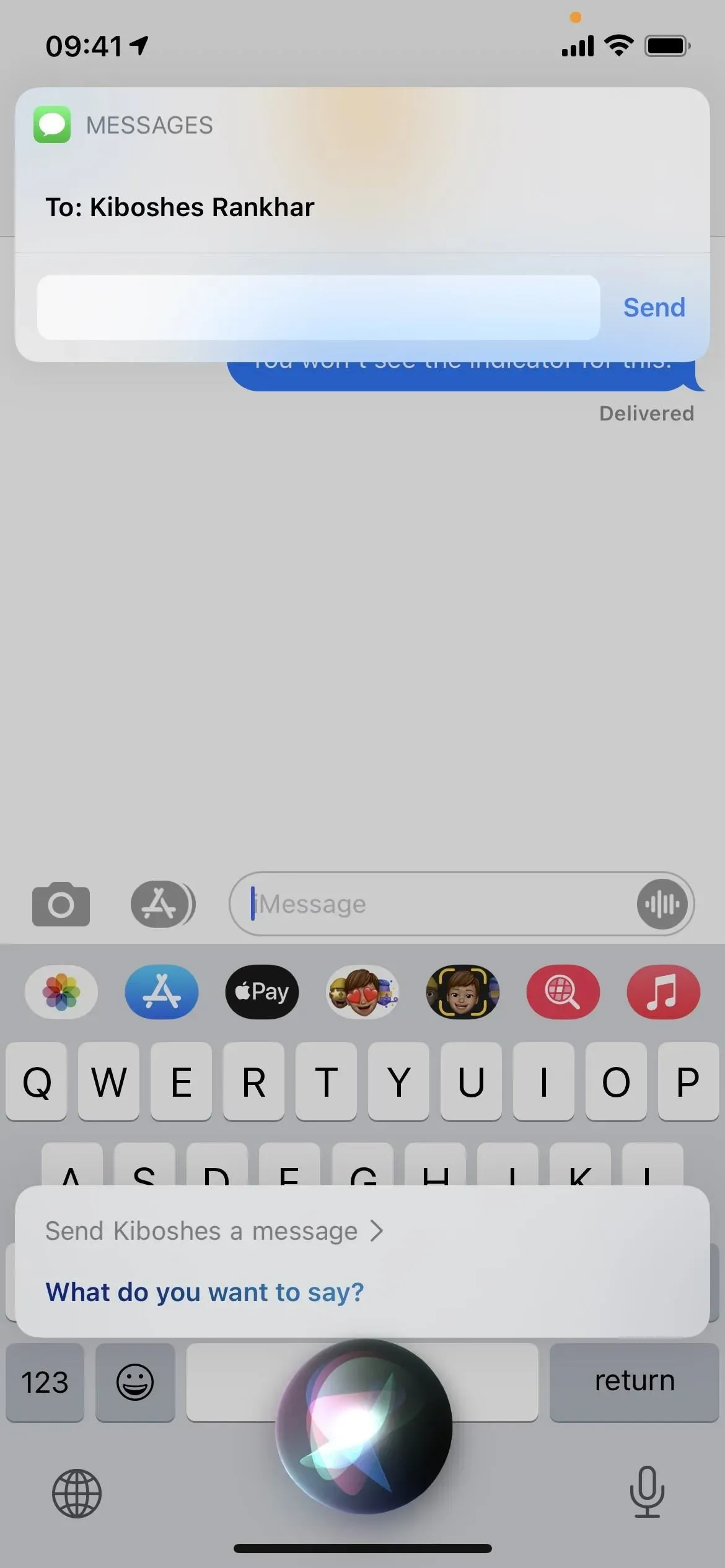
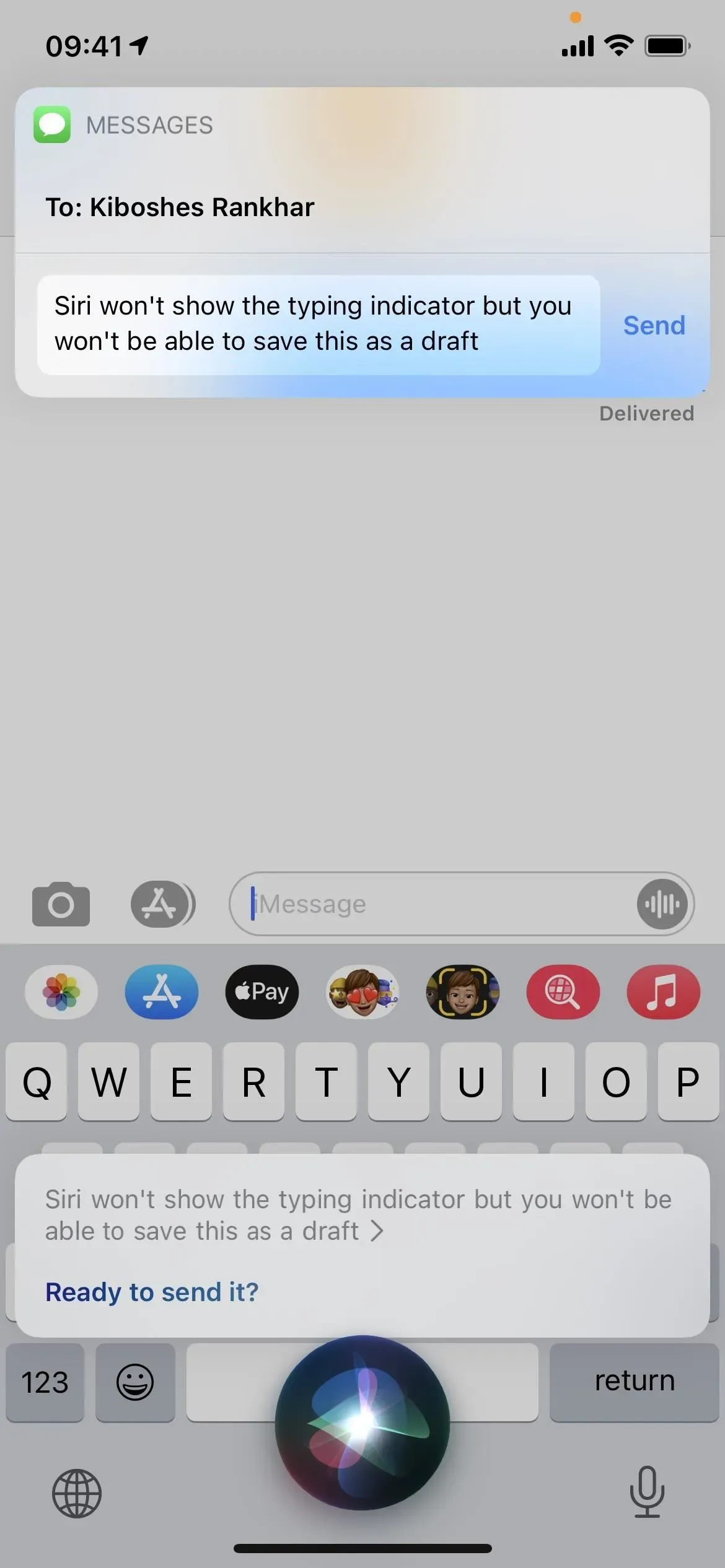
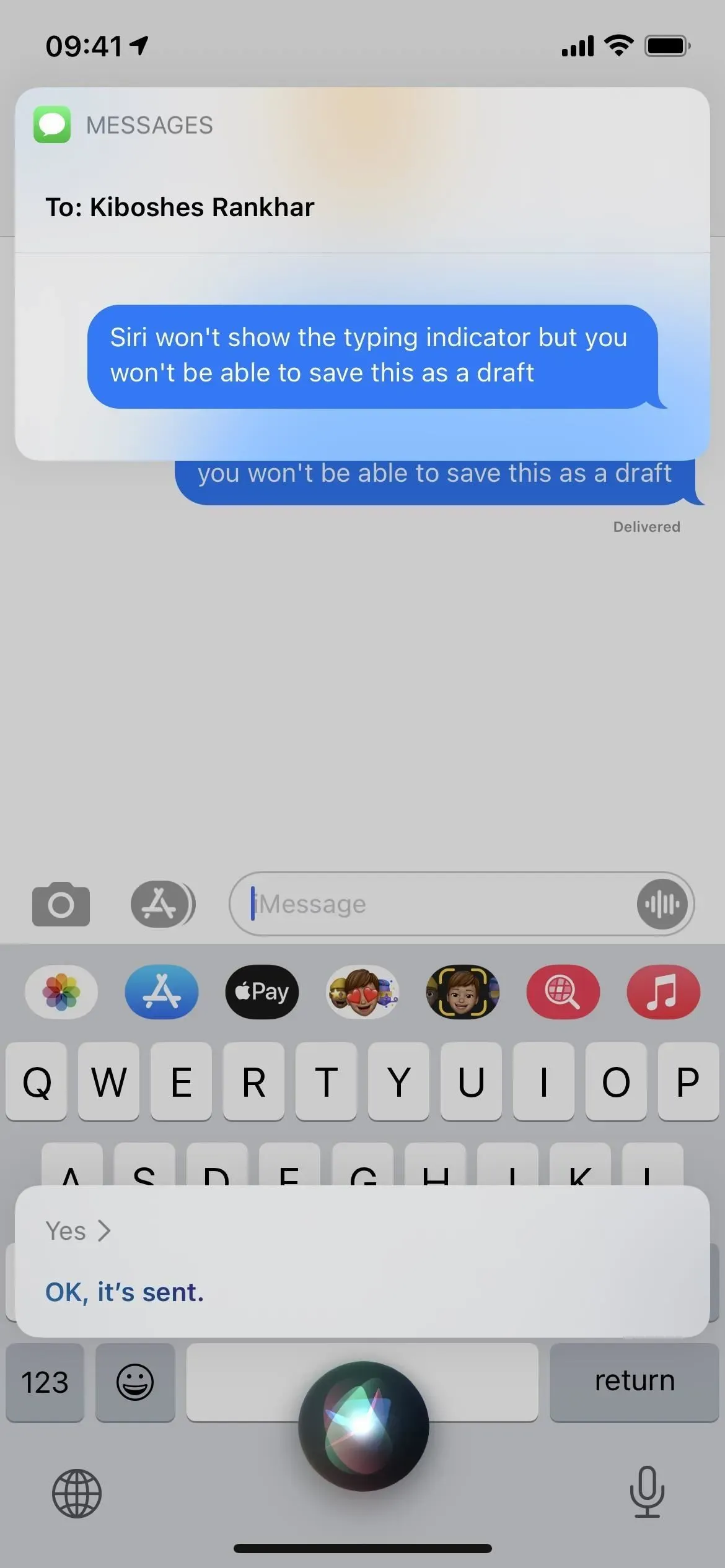
Vaihtoehto 6: Muokkaa viimeistä vastaustasi
Jos iPhonessasi on iOS 16, voit painaa pitkään viimeksi lähettämääsi viestiä ja muokata sitä, jos sen lähettämisestä on kulunut alle 15 minuuttia. Kun muokkaat lähetettyä iMessagea, kirjoitusilmaisin ei näy ollenkaan toisessa päässä riippumatta siitä, onko niissä myös iOS 16 tai vanhempi iOS 15 asennettuna.
Voit muuttaa tai lisätä lähetettyä viestiä viisi kertaa 15 minuutin kuluessa. Jos toinen henkilö käyttää iOS 15:tä, hän saa erilliset uudet viestit jokaisesta muokkauksesta, kun taas iOS 16 -käyttäjät näkevät saman viestin muutoksen. Joka tapauksessa iMessage ilmoittaa vastaanottajalle, että olet muokannut viestiä. Molemmat näette myös muokkaushistorian.
- Lisätietoja: Muokkaa lähetettyjä iMessages-viestejä korjataksesi kirjoitusvirheet ja muut virheet
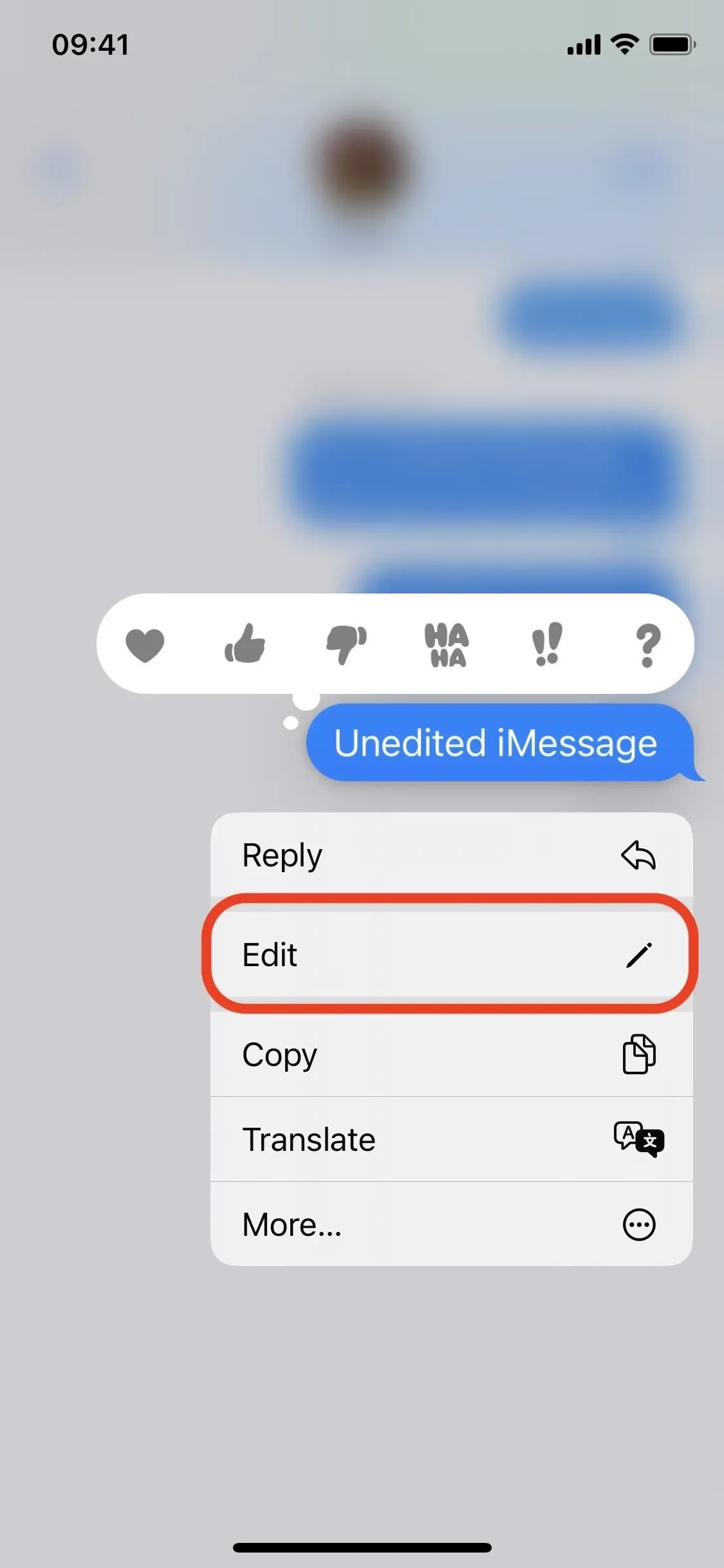
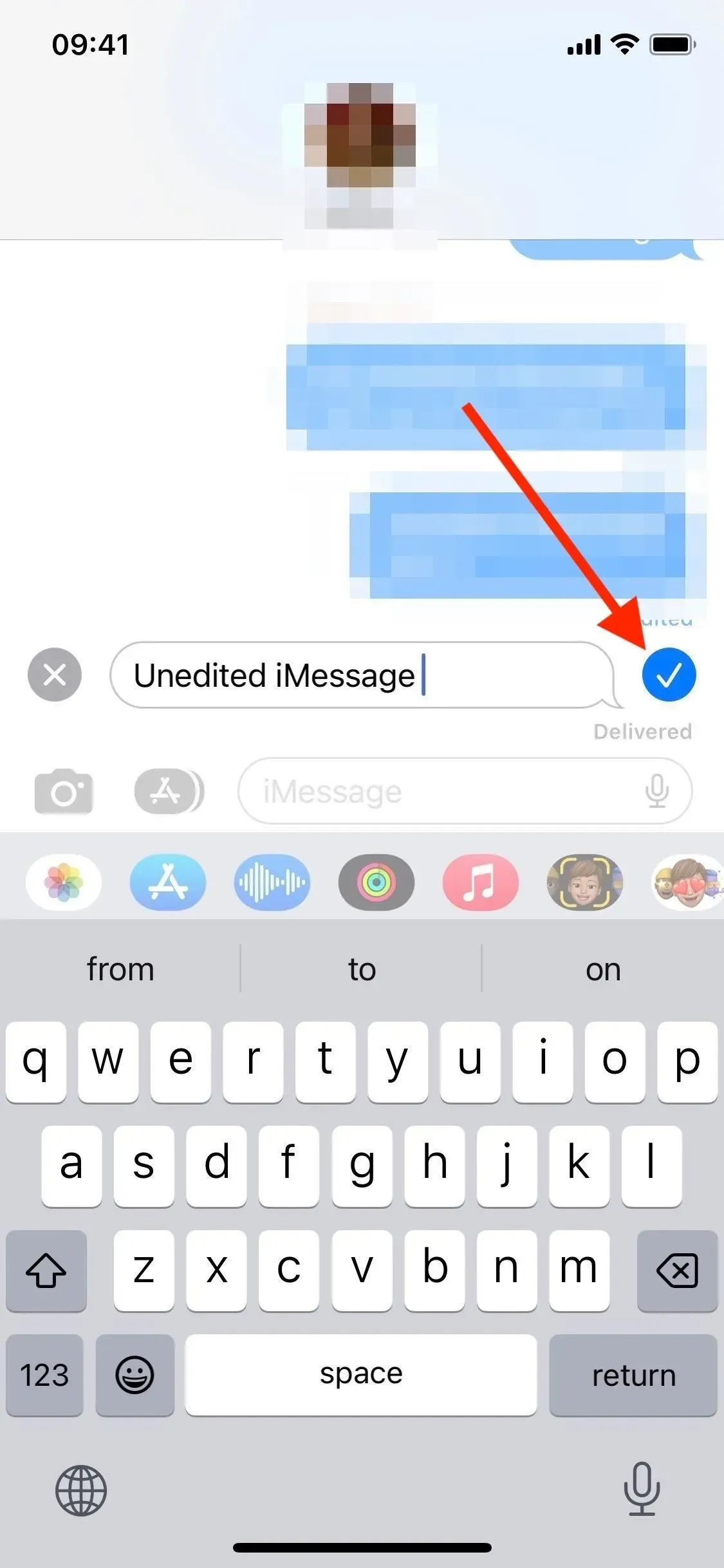
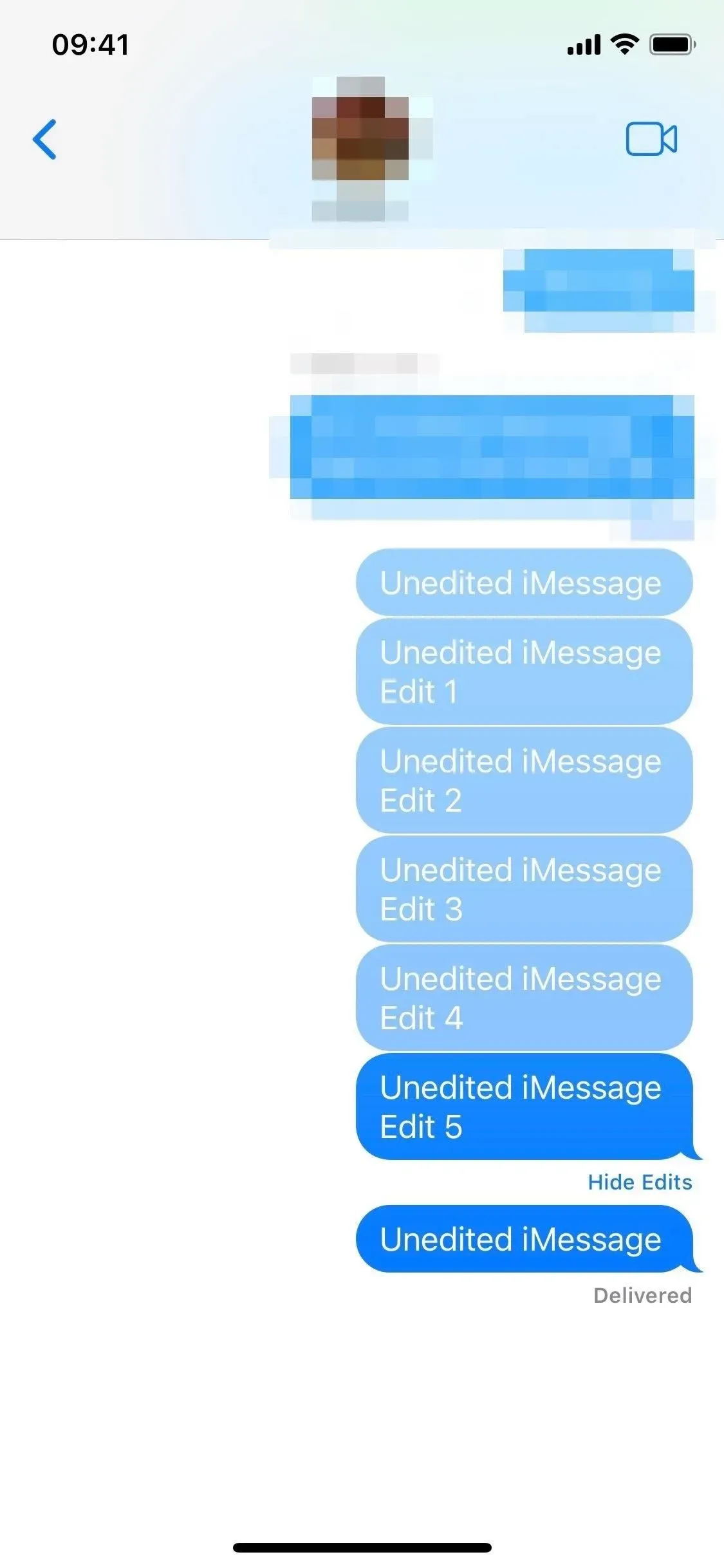
Vaihtoehto 7: Odota hetki vastataksesi heille
Tekstikupla ei avaudu joka kerta, kun vastaat jonkun iMessageen. Jos et ole kirjoittanut heille äskettäin, ensimmäinen vastaus ei yleensä anna sinulle periksi, mutta välittömästi myöhemmät vastaukset kyllä. Jos sinun on jatkettava viestien lähettämistä ensimmäisen vastauksen jälkeen, odota hetki ennen kuin lähetät seuraavan tekstiviestin. Minusta ainakin viisi minuuttia riittää.
Onko muita tapoja?
Ei sillä, että olisin nähnyt. Mutta kerro minulle, jos jokin jäi minulta huomaamatta. Sanelu (mikrofonipainike viesteissä) ei estä vastaanottajaa näyttämästä työkaluvihjettä, eikä myöskään puheohjauksen tai kolmannen osapuolen näppäimistön käyttöä. Viestien pakkosulkeminen ei edes toimi. Mutta voi olla muitakin tapoja piilottaa työkaluvihje ihmisiltä, joiden kanssa viestit. meidän on vain löydettävä ne ensin.



Vastaa